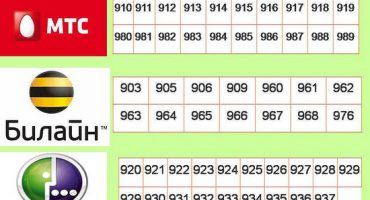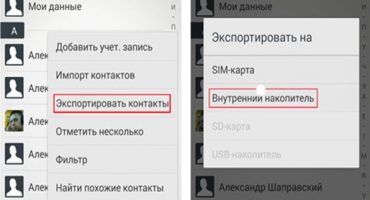V súčasnosti sú mobilné telefóny nástrojom, ktorý poskytuje mnoho úloh, ako sú hovory, prístup na internet, zasielanie správ atď. Zároveň je takmer každý prístroj vybavený fotoaparátom, ktorý umožňuje používateľom fotografovať a vytvárať videá. V niektorých situáciách je potrebné preniesť fotografie zo zariadenia a tento materiál podrobne rozoberie otázku, ako preniesť fotografie z telefónu do osobného počítača.
Spôsoby prenosu fotografií
Na začiatok zvážte spôsoby prenosu obrázkov z telefónu do počítača:
- Najjednoduchší spôsob, ako preniesť fotografie z telefónu s Androidom do počítača, je použiť kábel USB. To zahŕňa spôsob prenosu pomocou karty SD a Cardreader.
- Druhá metóda zahŕňa prenos pomocou bezdrôtového adaptéra. Táto možnosť je najpohodlnejšia, nemusíte používať káble a ďalšie nástroje. Bezdrôtové pripojenie je možné na prenosných a stolových počítačoch. Na stolných počítačoch iba pri použití adaptéra.
- Existuje domáca bezdrôtová sieť LAN. Táto možnosť je implementovaná pomocou technológie WiFi Direct.
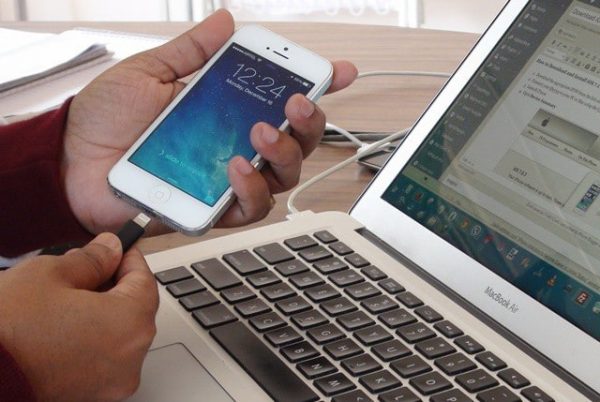
Metódy prenosu údajov
Na pripojenie počítača k telefónu používame kábel USB
Fotografovanie a videá zaberajú spravidla veľa pamäte na internej jednotke. Ak chcete uvoľniť miesto, môžete preniesť staré fotografie na pevný disk počítača. Väčšina telefónov je vybavená komunikačným konektorom Micro USB typu B.
návod:
- Najprv musíte nainštalovať príslušný ovládač do osobného počítača alebo prenosného počítača. Pre operačný systém Android musíte použiť ADB. Stiahnite si inštalačný program ovládača ADB z oficiálnej webovej stránky vývojára.
- Po nainštalovaní ovládačov musíte telefón pripojiť k počítaču pomocou kábla USB.
- Potom sa začne proces inicializácie nového zariadenia. Musíte chvíľu počkať, pretože proces môže chvíľu trvať.
- Potom budete musieť nakonfigurovať spojenie medzi smartfónom a počítačom. Vyberte štandardné rozhranie MTP. Pri výbere tohto rozhrania budú môcť používatelia prenášať akékoľvek multimediálne súbory.
- Ďalej sa otvorí nové dialógové okno „Automatické prehrávanie“, v ktorom chcete vybrať možnosť „Zobraziť multimediálne súbory“.

USB pripojenie
- Potom otvorte časť Interné úložisko a vyhľadajte priečinok s fotografiami. Fotografie spravené fotoaparátom telefónu sa spravidla nachádzajú v priečinku „DCIM“.
- Prejdite do priečinka „DCIM“ a vyberte potrebné súbory, kliknutím pravým tlačidlom myši otvorte kontextové menu, kde vyberieme „Vystrihnúť“ alebo „Kopírovať“.
- Vytvorte nový priečinok na pracovnej ploche alebo na pevnom disku, prejdite do adresára a kliknite pravým tlačidlom myši av kontextovej ponuke kliknite na príkaz „Vložiť“. Po vykonaných akciách sa súbory prenesú.
Používame bezdrôtové rozhranie Bluetooth
Hlavnou výhodou tejto metódy je, že nemusíte spájať telefón a počítač pomocou káblov. Pre majiteľov stacionárnych počítačov budete musieť kúpiť sociálny adaptér USB Bluetooth.
Zároveň má však táto možnosť určité nevýhody. Predovšetkým je to nízka rýchlosť prenosu dát. Prerušenie spojenia, ak sú zariadenia vo veľkej vzdialenosti od seba.Dosah bezdrôtového rozhrania sa spravidla pohybuje od nie viac ako 5 metrov.
Pokyny na pripojenie adaptéra Bluetooth:
- Najprv musíte povoliť Bluetooth v telefóne a počítači.
- Ak chcete povoliť bezdrôtový prenos, musíte zavolať do hlavnej ponuky nastavení pomocou ovládacieho gesta (prejsť prstom) a vyberte „Bluetooth“.
- Ďalej povoľte túto možnosť na osobnom počítači, preto musíte kliknúť na ikonu upozornenia na paneli úloh. Potom v obslužnom programe je potrebné aktivovať režim „Device Discovery“. Keď program zistí nové zariadenie, otvorí sa dialógové okno Pridať zariadenie, kde musíte vybrať ikonu s názvom smartfónu.
- Potom musíte nakonfigurovať párovanie medzi miniaplikáciami. Na obrazovke prenosného počítača sa zobrazí jedinečný alfanumerický kód, ktorý sa musí zhodovať s kódom používaným aj telefónom.
- Ak je kód na oboch zariadeniach rovnaký, vyberte možnosť „Pripojenie“. Začne sa proces inštalácie potrebného softvéru (ovládačov). Potrebné súčasti systému môžete tiež predinštalovať tak, že ich stiahnete z oficiálnych webových stránok vývojárov.
- Potom musíte ísť k dirigentovi. Otvorte odkaz „Tento počítač“ a „Lokálne jednotky“. V podpoložke „Iné“ sa zobrazí ikona smartfónu, na ktorú musíte kliknúť;
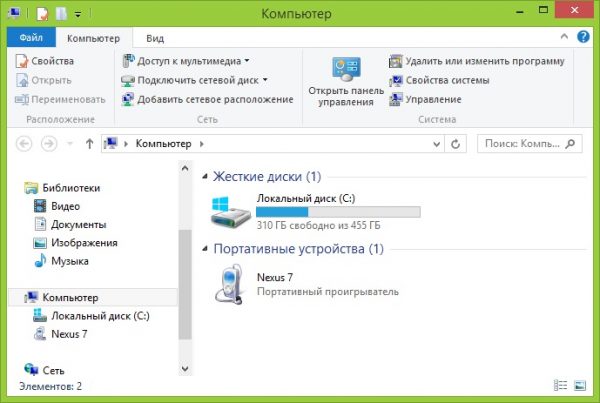
Bluetooth spojenie
- Vyberte položku „Internal storage“ a vyhľadajte priečinok s názvom „DCIM“. Otvoríme adresár a vyberieme potrebné súbory, prenesieme na pevný disk PC.
Používanie priameho bezdrôtového pripojenia Wi-Fi
Pre túto metódu nemusíte inštalovať žiadne špeciálne programy. Na smartfón musíte nainštalovať iba jednu aplikáciu, aby ste sa uistili, že sa vaša fotografia sťahuje z mobilu do počítača. Schéma prenosu údajov je implementovaná prostredníctvom FTP servera.
návod:
- Najprv musíte stiahnuť aplikáciu na vytvorenie FTP servera. Na tieto účely budete musieť použiť softvér My FTP Server. Stiahnite si softvér z obchodu Play.
- Potom stiahnite a nainštalujte aplikáciu. Po inštalácii ju musíte spustiť a nakonfigurovať potrebné parametre.
- Klikneme na ikonu „Nastavenia“ v pravom hornom rohu okna programu, kde musíte prísť s používateľským menom a vytvoriť kľúč (heslo).
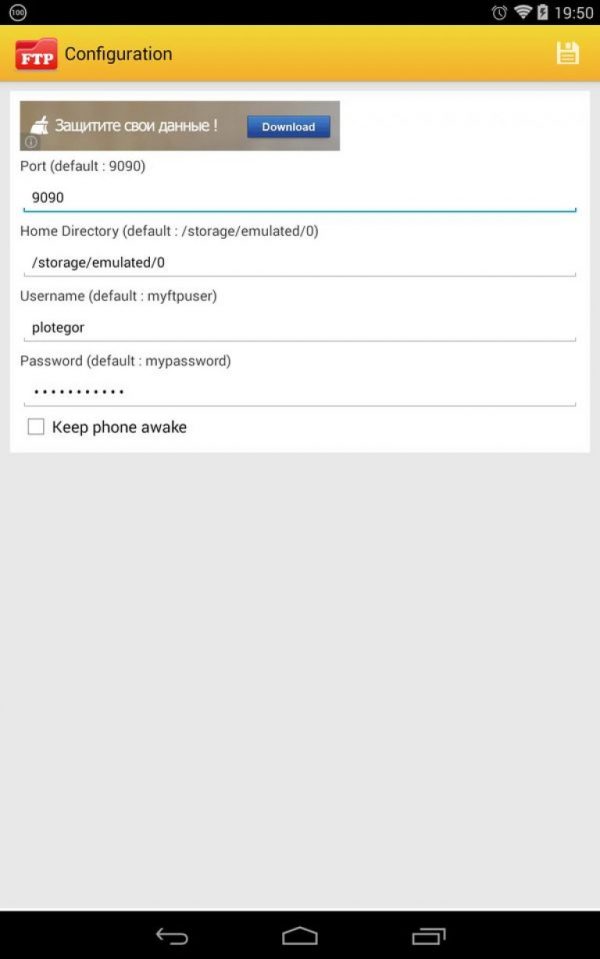
Môj ftp server
- Ďalej kliknite na tlačidlo „Spustiť server“.
- Potom musíte prepojiť telefón a počítač. Ak to chcete urobiť, otvorte prieskumník kliknutím na odkaz „Tento počítač“.
- Klikneme na prázdne miesto, aby sme vyvolali kontextovú ponuku a vyberte možnosť „Pridať nové zariadenie do sieťového prostredia“.
- Zobrazí sa nové okno „Pridať miesto v sieti“, kde vyberieme položku „Vybrať ďalšie“.
- V novom dialógovom okne zadajte „Sieťová adresa“, ktorá je k dispozícii v hlavnom okne programu My FTP Server.
- Potom zadajte používateľské meno a heslo.
- Po inicializácii Sprievodcu novým sieťovým hosťovaním sa zobrazí správa, ktorá naznačuje, že nová položka bola úspešne pridaná.
- Ideme k dirigentovi, v sekcii „Lokálne disky“ sa objaví nové zariadenie „Sieťové umiestnenie“.
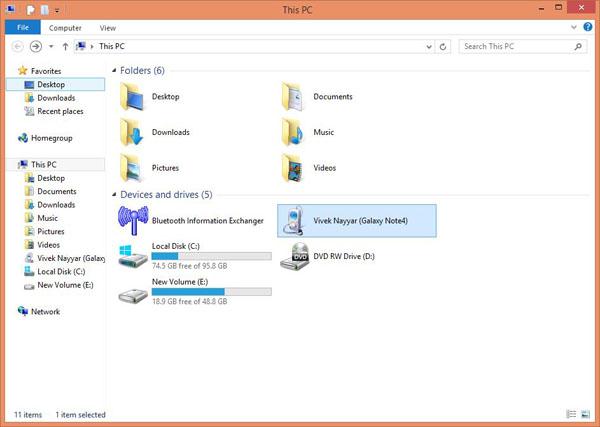
Výber zariadenia
- Spustíme prvok a zadáme vyššie uvedený kľúč (heslo).
- Otvorí sa nové okno prieskumníka, v ktorom budú k dispozícii interné adresáre smartfónu vrátane priečinka s fotografiami. Dáta je možné prenášať alebo mazať.
Chyby pri prenose fotografií
Ďalej zvažujeme hlavné chyby, ktoré sa vyskytnú pri kopírovaní fotografií z telefónu s Androidom do počítača:
- Pri pripojení pomocou kábla USB sa najčastejšie vyskytujú problémy v operačných systémoch Windows XP a Vista. Chyby môžu súvisieť s nekompatibilnými ovládačmi. Cesta von je prechod na novšiu verziu OS.
- Ak pripojenie cez Bluetooth zlyhá, musíte si stiahnuť kompatibilné ovládače. Najlepšie je používať pre toto rozhranie predvolené pomôcky Bluetooth. Napríklad prenosné počítače Lenovo majú vstavaný obslužný program s názvom „ReadyComm“, ktorý vám umožňuje kontrolovať proces prenosu údajov.